Utilisation de la fonctionnalité Listes d’achat
Afin de ne rien oublier, développez des listes d’achat personnalisées comprenant vos items récurrents. Ce faisant, vous diminuerez le temps passé à chercher et commander vos produits préférés!
Note: La gestion des listes d’achat est réservée aux utilisateurs ayant les rôles Administrateur, Trésorier ou Acheteur.
Processus
Créer une liste à partir d'un produit ou d'un panier
| Choisissez un produit désiré ou créez un panier; | |
| Sélectionnez l’icône de cœur ou le boutton «Convertir ce panier en listes d’achat»(un panneau apparaîtra à droite de l’écran); | |
| Nommez votre liste d’achat; | |
| Optionnel: Ajoutez une brève description; | |
| Cliquez sur le bouton «Créer la liste»; | |
| Fermer le panneau en cliquant sur le X, ou n’importe où dans la page. |
Ajouter ou supprimer un produit d’une liste d’achat existante
| Cliquez sur l’icône en forme de cœur associée au produit que vous souhaitez ajouter ou retirer. | |
| Sélectionnez la liste d’achat dans laquelle vous voulez ajouter ou retirer le produit. | |
| Fermez le panneau en cliquant sur le « X ». |
Accéder vos listes d'achats
À partir du menu «Compte»:
| Sélectionnez le nom de votre établissement (dans le haut à droite); | |
| Cliquez sur «Commandes»; | |
| Cliquez sur «Listes d’achat». |
À partir de l’en-tête:
| Cliquez sur l’icône en forme de cœur nommée «Listes d’achats» à côté de la barre de recherche. |
Modifier ou supprimer la liste d’achats
| Modifier le nom ou la description: Cliquez sur l’icône de crayon, modifiez l’information souhaitée et cliquez sur «Enregistrer»; | |
| Supprimer une liste: Cliquez sur l’icône de la poubelle et cliquez sur le bouton supprimer; | |
| Supprimer un produit d’une liste: Identifiez le produit que vous souhaitez retirer et sélectionnez le X. |
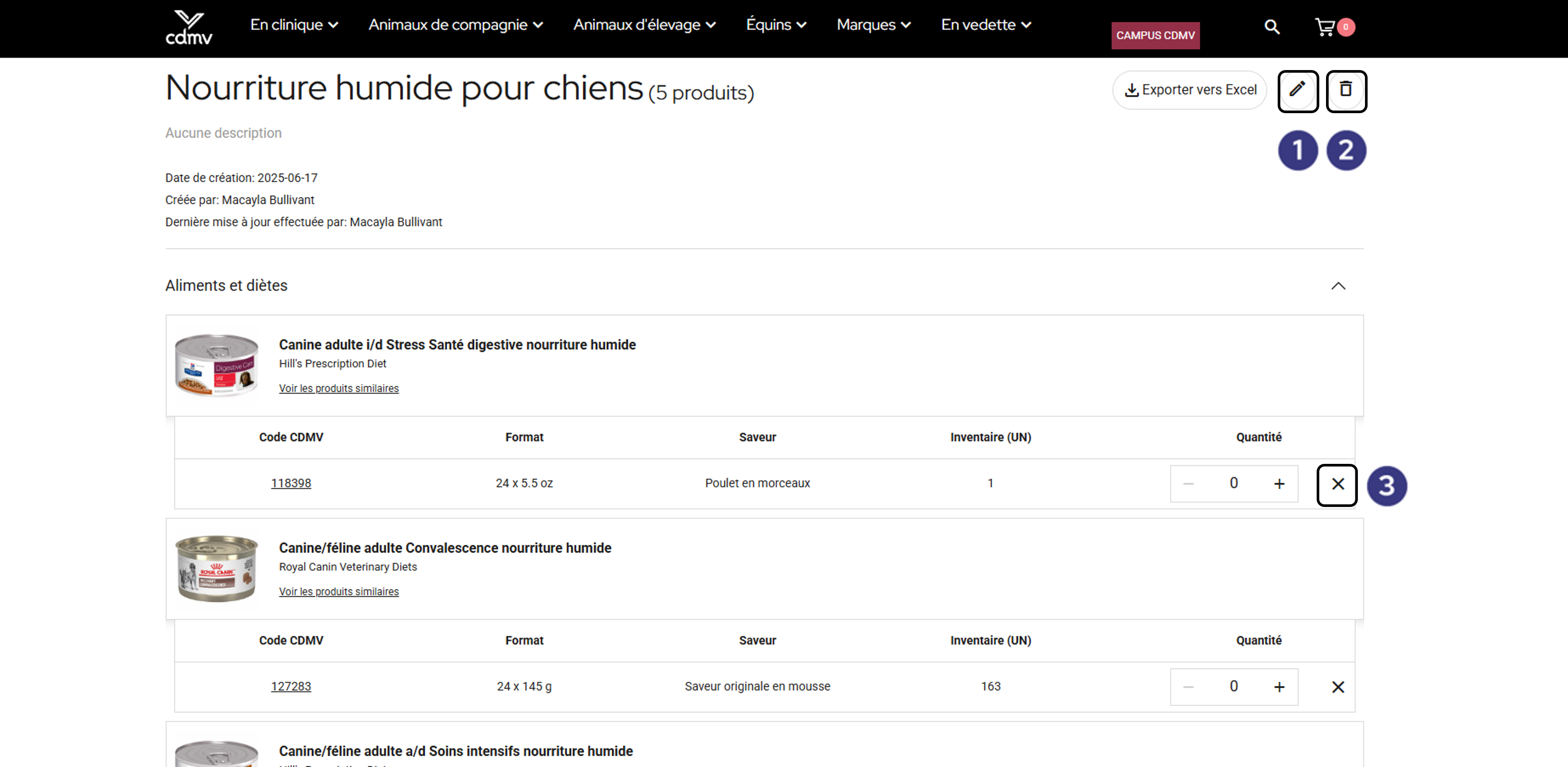
Convertir une liste d’achat en panier
| Cliquez sur le nom de la liste d’achat; | |
| Sélectionnez le + des produits désirés afin d’ajouter les quantités au panier. Choisissez uniquement les produits que vous souhaitez commander parmi la liste d’achat; | |
| Cliquez sur l’icône du panier afin de compléter la commande. |